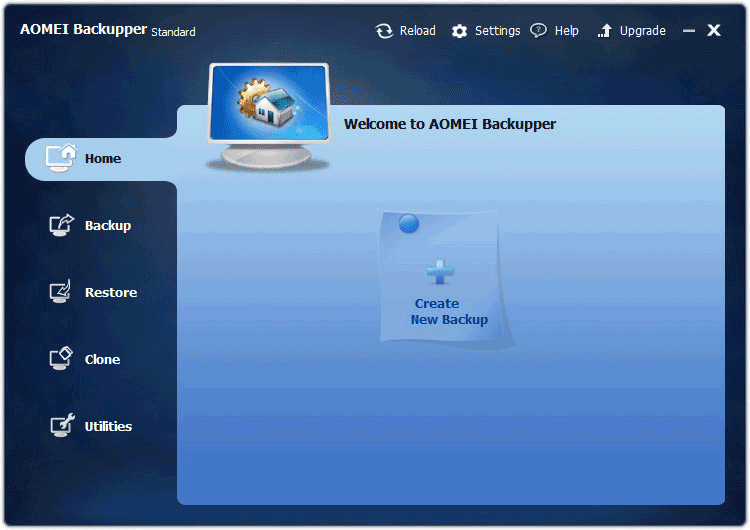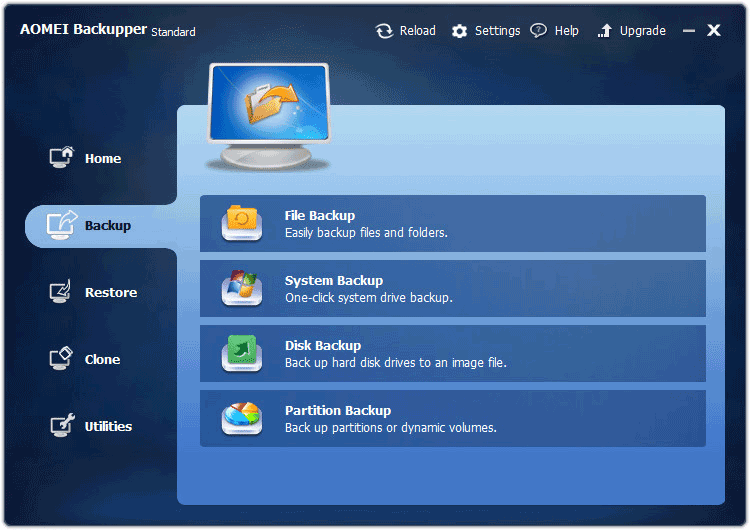-Цитатник
Все поискови...
Коды HTML для оформления постов, блогов - (0)Коды HTML для оформления постов, блогов ...
Кладезь для всех начинающих... - (0)Кладезь для всех начинающих... Я здесь буквально всё собрала,что касается текста,шри...
МЕГАПОИСКОВИК. - Найдется все!!! - (1)МЕГАПОИСКОВИК. - Найдется все!!! ...
Изменился код скрытого плеера с Ютуба - (0)Изменился код скрытого плеера с Ютуба Здравствуйте... Сегодня мне прислали комментарий и...
-Музыка
- МОЖЕТ БЫТЬ Эльфийская песня из кф ВЛАСТЕЛИН КОЛЕЦ
- Слушали: 3885 Комментарии: 2
- Serge Devant - Addicted
- Слушали: 6221 Комментарии: 0
- Sunlounger - Sunny Tales (Chill)
- Слушали: 783 Комментарии: 0
- Enya - Only time
- Слушали: 9207 Комментарии: 1
- YELLO - Drive/Driven
- Слушали: 1350 Комментарии: 0
-Рубрики
- ► ТЕМЫ И СХЕМЫ, АВЫ (155)
- ♥♥♥ ЛЮБИМОЕ (21)
- COREL PSP (45)
- - уроки COREL (32)
- - все для работы (1)
- - делаем коллаж (8)
- - плагины для Corel (6)
- - полезные советы по проге (4)
- БЕЗ СМЫСЛА (12)
- БРАТЬЯ НАШИ МЕНЬШИЕ (23)
- В СТИХАХ ПРЕКРАСНОЕ... (13)
- ВИДЕО RiaArei (9)
- ВИДЕО ИНТЕРЕСНОЕ И КРАСИВОЕ (20)
- ВКУСНОСТИ И ПОЛЕЗНОСТИ (1334)
- - блюда из картофеля (103)
- - блюда из рыбы (52)
- - варенья (2)
- - все из творога (11)
- - всё о курице (73)
- - выпекаем и жарим (343)
- - готовим в мультиварке (2)
- - закуски (97)
- - коктейли (3)
- - кухонные полезные советы (101)
- - мяско в ассортименте (89)
- - напитки (3)
- - овощные вкусности (139)
- - разносолы (25)
- - салаты (183)
- - сладкоежкам (206)
- - соусы и заправки для салатов (25)
- - страсти по макаронам (10)
- - супчики (30)
- - украшения блюд (8)
- - шашлычки разные (1)
- ВСЁ О ЕДЕ (19)
- - выбираем продуты (3)
- - полезные свойства продуктов (15)
- ВСЁ ОТ RiaArei (158)
- • PNG ассорти (12)
- • всё о св.Валентине (9)
- • кнопочки - переходы (30)
- • комментарии для постов (13)
- • мини-открыточки (7)
- • музыкальная открытка (4)
- • Новогодний микс (12)
- • открыточки "Благодарности" (2)
- • открыточки "С днём рождения" (15)
- • открыточки Новый Год (17)
- • открыточки с 8 Марта (1)
- • пожелайки (4)
- • рамочки (8)
- • фоны (33)
- ГОВОРИМ И ПИШЕМ ПРАВИЛЬНО (23)
- - богатый и могучий... (16)
- - умные слова (3)
- ДЛЯ ДЕТОК (125)
- - мультяшки и кинушки (37)
- - обучалки и развивашки (64)
- - отдых с ребенком (2)
- - полезное (54)
- ЖУРНАЛЫ (5)
- - здоровье и красота (1)
- ЗВЁЗДНАЯ ЖИЗНЬ (76)
- - звезды Голливуда в историях и картинках (6)
- - звезды музыкального мира (3)
- - модницы недели (8)
- - папарацци (29)
- - российский шоубиз (2)
- - таланты и поклонники (12)
- ИГРЫ (25)
- ИЗУЧАЕМ ИННОСТРАННЫЙ ЯЗЫК (89)
- - уроки английского (82)
- - уроки испанского (4)
- ИНТЕРЕСНЫЕ САЙТЫ И БЛОГИ (407)
- ИНТЕРНЕТ-ПОЛЕЗНОСТИ (135)
- ИНФОГРАФИКА (6)
- К ОБМАНУТЫМ ПРИРОДОЙ... (7)
- КИНО (66)
- - интересные факты (13)
- - кинопрокат месяца (8)
- - мультипликация он-лайн (2)
- - новости кино (15)
- - он-лайн кино (28)
- КНИГИ И КНИЖЕЧКИ (6)
- - любовный роман (2)
- КОМПЬЮТЕР (235)
- - Soft (111)
- - необходимое и полезное (127)
- - обои на рабочий стол (4)
- Soft и контент для VD, фото,флеш (5)
- КРАСОТА СТРАШНАЯ СИЛА (46)
- - женские штучки (25)
- - коллекция причёсок (7)
- - полезные советы (33)
- - советы от визажистов (3)
- КРЕАТИВЧИК (13)
- ЛиРу ПУТЕВОДИТЕЛЬ (277)
- - HTML шпаргалка (138)
- - в помощь блоггеру (49)
- - все о баннерах (5)
- - все о кнопочках (7)
- - все о плеерах (25)
- - все о рамках (96)
- - все о тексте (3)
- - все о фонах (24)
- - всео таблицах (13)
- - всё о схемах (12)
- - пишем красиво (1)
- ЛЮБИМЫЕ АКТЕРЫ (5)
- - Англия (1)
- - Испания (1)
- - Турция (1)
- ЛЮБИМЫЕ АКТРИСЫ (1)
- - Голливуд (1)
- МЕДИЦИНА И ЗДОРОВЬЕ (90)
- - всё о и для здоровья (38)
- - народная мудрость (10)
- - правильное и полезное питание (38)
- МОДНЫЕ ТЕНДЕНЦИИ (43)
- - битва платьев (1)
- - от дизайнеров (18)
- - свадебная мода (13)
- МОЁ НАСТРОЕНИЕ (6)
- МОЙ ФШ (7)
- МОЛИТВЫ (12)
- МУДРОСТЬ И НЕ ТОЛЬКО... (33)
- - правда жизни (21)
- - цитаты (12)
- МУЗЫКА (214)
- - классика (4)
- - красивое на иностранном (137)
- - красивое на русском (33)
- - музыка души (28)
- - музыкальное ассорти (13)
- - музыкальные альбомы (26)
- - новости музыкального мира (2)
- МУЗЫКА ОН-ЛАЙН (8)
- МЫ ТАКИЕ РАЗНЫЕ... (5)
- МЫСЛИ ВСЛУХ (24)
- - всяко/разно (3)
- - киношно & сериальное (2)
- - книжное (5)
- - мультяшное (1)
- О МУЖЧИНАХ с любовью (2)
- • и сердце биться перестало (2)
- ОБ ИСКУССТВЕ (34)
- - 3D картины (2)
- - картинная галерея (24)
- - стрит-арт (1)
- - фото (4)
- ОН-ЛАЙН СЕРВИСЫ (234)
- ПЛЕЙКАСТЫ RiaArei (12)
- ПРАЗДНИЧНОЕ (8)
- РАЗНОЕ (42)
- РАМОЧКИ ОТ... (448)
- ♦ OLGA S-M (17)
- ♦ be-ll (8)
- ♦ Franzuzhenka (8)
- ♦ geniavegas (225)
- ♦ koreckolga (11)
- ♦ La-Perla Margarita (30)
- ♦ lidija00 (3)
- ♦ Litizija (3)
- ♦ Lkis (22)
- ♦ mimozochka (14)
- ♦ nataliya_bezusko (3)
- ♦ PEROOO (11)
- ♦ Radeia (7)
- ♦ undina77 (4)
- ♦ Vi-Natalka (23)
- ♦ Зиновия (22)
- ♦ Ин_ночка (20)
- ♦ Оля-душка (8)
- РЕКЛАМА (3)
- С ФОТОКАМЕРОЙ В РУКАХ (4)
- САМЫЕ-САМЫЕ... (12)
- СЕРИАЛЫ (22)
- - испанские сериалы (2)
- - латиноамериканские сериалы (1)
- - новости сериалов (6)
- - он-лайн сериалы (13)
- СОВЕТЫ, СОВЕТЫ, СОВЕТЫ (113)
- ССЫЛКИ (4)
- СТРОЙНЕЕМ И ХУДЕЕМ (198)
- - диеты (40)
- - от теории к практике (25)
- - спорт, фитнес.... (134)
- ТВ ОН-ЛАЙН (9)
- ТВОРЧЕСТВО... (70)
- - волшебными ручками (6)
- - коллажи, обойки (4)
- - музыкальные открытки (27)
- - плейкасты (23)
- - поэзия души (6)
- - проза (10)
- УРОКИ РАЗНЫЕ (90)
- ФАКТЫ ОБО ВСЁМ (14)
- ФОТО ДНЯ (8)
- ФОТОСЕССИЯ (18)
- ФОТОШОП (626)
- - PNG, вектор (36)
- - аннимация (72)
- - видео-уроки (25)
- - делаем коллаж (30)
- - кисти (8)
- - маски (16)
- - плагины (79)
- - практические ФШ советы (36)
- - стили (4)
- - уроки ФШ (356)
- - фоны (8)
- - футажи (22)
- - шрифты (8)
- - экшены (9)
- ЦИАТНИК (4721)
- ЧТО ТАКОЕ...? (6)
- ШТУЧКИ ДЛЯ ДНЕВНИКА (579)
- - блестяшки (9)
- - видеорамки (14)
- - все для оформления (118)
- - все о цвете (22)
- - всяко-разно (45)
- - генераторы (88)
- - заготовки для постов (3)
- - информеры (4)
- - комментарии для постов (25)
- - плееры (15)
- - разделители (2)
- - рамки (97)
- - смайлы (2)
- - стрелки и кнопочки (13)
- - флешки (22)
- - фоны (206)
- - шрифты (15)
- ЭМОЦИИ (48)
- ЭТО ИНТЕРЕСНО (149)
- ЭТО ПРИГОДИТСЯ (73)
- ЮМОР (131)
-Ссылки
-Метки
-ТоррНАДО - торрент-трекер для блогов
-Поиск по дневнику
-Подписка по e-mail
-Друзья
-Постоянные читатели
-Сообщества
-Статистика
Записей: 5465
Комментариев: 5484
Написано: 15749
Записи с меткой компьютер
(и еще 195468 записям на сайте сопоставлена такая метка)
Другие метки пользователя ↓
corel html шпаргалка png картинки soft английский блюда из картофеля блюда из курицы блюда из овощей вкусности все от riaarei выпекаем и жарим выпечка генераторы для деток закуска изучаем иностранный интересные сайты интернет-полезности компьютер красивое на иностранном музыка мясные вкусности он-лайн сервисы пироги полезное для компа полезные советы программы рамки рамки от... салаты сладкоежка советы советы хозяйкам спорт стройнеем и худеем темы и схемы уроки английского уроки анимации уроки лиру уроки разные уроки фш фитнес фоны фоны бесшовные фш цитатник штучки для дневника это интересно это пригодится юмор
Как смотреть картинки gif на компьютере |
Это цитата сообщения _Lyubasha_K_ [Прочитать целиком + В свой цитатник или сообщество!]
|
Метки: soft компьютер программы полезное цитатник |
Ninite чтобы установить все это быстро и чисто... |
Это цитата сообщения Irina_Gizhdeu [Прочитать целиком + В свой цитатник или сообщество!]
Многие сталкиваются с тем, что при установке даже нужной программы и
даже с официального сайта, она устанавливает что-то еще, уже не столь
нужное. И от чего потом бывает проблематично избавиться.
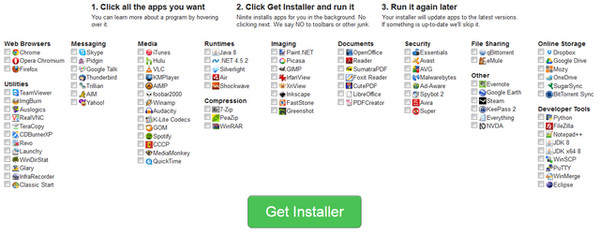
Этого можно легко избежать, например, с помощью сервиса Ninite, который помогает скачать чистые официальные программы в их последних версиях и избежать появления чего-то еще на компьютере и в браузере.
https://ninite.com/
Метки: компьютер полезное для компа программы soft полезное для браузеров цитатник интересные сайты |
Ardfry PSD Codec 1.6.1.0 |
Это цитата сообщения jzayka [Прочитать целиком + В свой цитатник или сообщество!]
 Ardfry PSD Codec-кодек для PSD файлов. PSD Codec позволяет напрямую просматривать файлы форматов PSD и PSB в окнах Windows, в том числе в: Проводнике Windows Панель предварительного просмотра Диалогах Открытия файлов Windows Photo Viewer (входит в Windows 7) Windows 7 Media Center Windows Live Photo Gallery PSD Codec показывает эскизы для AI, EPS, PDF, и INDD файлов, если они содержат встроенные миниатюры или изображения для предварительного просмотра.  Позволяет просматривать метаданные PSD в Проводнике Windows. Так отображаются значки до установки кодека  После установки кодека  Название программы: Ardfry PSD Codec Версия программы: 1.6.1.0 Адрес официального сайта: Ardfry Imaging, LLC Язык интерфейса: Английский Инструкция по установке:в комплекте Размер:1,6 мб Скачать:http://rusfolder.net/files/42287971 |
Метки: компьютер программы цитатник soft |
Aleo Flash Intro Banner Maker v.4.1 Rus |
Это цитата сообщения morela4 [Прочитать целиком + В свой цитатник или сообщество!]

Программа Aleo Flash Intro Banner Maker v.4.1, обладает простым и чрезвычайно удобным пользовательским интерфейсом в стиле мастера, который поможет Вам создать различные по красоте и креативности баннеры всего за несколько кликов мыши без какого либо знания основ Flash и его Actionscriptов. Вы сможете задавать ширину, высоту, частоту кадров, формы и радиус. К баннеру можно добавить границы, изменить цвет и размер, добавить звуковой фон, а в отдельном окне сразу можно просмотреть результат ваших настроек. Программа переведена на Русский язык и активирована.

Серия сообщений "Aleo Flash Intro Banner Maker":
Часть 1 - Урок по созданию флеш в программке Aleo Flash Intro Banner Maker
Часть 2 - Флэш анимация своими руками
...
Часть 30 - Делаем флешку с видео
Часть 31 - АНИМАЦИЯ МОИХ КОЛЛАЖЕЙ В ПРОГРАММЕ.УРОК ПО ПРОСЬБЕ МОИХ ЧИТАТЕЛЕЙ.
Часть 32 - Aleo Flash Intro Banner Maker v.4.1 Rus
Метки: компьютер программы soft цитатник |
Полезные и нужные программы для ПК |
Это цитата сообщения Surge_Blavat [Прочитать целиком + В свой цитатник или сообщество!]
Метки: soft компьютер цитатник программы интересные сайты |
Точка восстановления системы одним кликом. |
Это цитата сообщения --_Ole4ka_-- [Прочитать целиком + В свой цитатник или сообщество!]
Серия сообщений "Компьютер.":
Часть 1 - Мультимедиа плеер PotPlayer как скачать, установить и настроить.
Часть 2 - Как сделать скриншот (снимок экрана) без применения программ. Рекомендации из личного опыта.
...
Часть 17 - Как ускорить Google Chrome.
Часть 18 - Как качать торренты?
Часть 19 - Точка восстановления системы одним кликом.
Метки: компьютер полезное для компа цитатник |
Как в Mozilla Firefox сменить цветовую тему любого сайта |
Дневник |
Метки: компьютер полезное для браузеров браузер mozilla firefox полезное для компа |
Как защитить вкладки в Firefox от случайного закрытия |
Дневник |
Метки: полезное для браузеров компьютер браузер mozilla firefox |
Как настроить плавную прокрутку в Firefox |
Дневник |
Метки: компьютер полезное для браузеров уроки разные Браузер Mozilla Firefox |
22 самых полезных биндов для клавиатуры |
Это цитата сообщения Кирми [Прочитать целиком + В свой цитатник или сообщество!]
Метки: полезное для компа полезное компьютер цитатник |
Отсутствует или сломалась компьютерная мышь? Управляйте Windows с помощью клавиатуры |
Дневник |
Метки: компьютер полезное для компа |
Обои на рабочий стол •2• |
Дневник |
Метки: компьютер обои на рабочий стол |
Анонимайзеры для доступа к заблокированным сайтам сменив IP |
Это цитата сообщения Kamelius [Прочитать целиком + В свой цитатник или сообщество!]
Метки: компьютер полезное для браузеров цитатник |
AOMEI Backupper — резервное копирование и восстановление данных |
Это цитата сообщения Irina_Gizhdeu [Прочитать целиком + В свой цитатник или сообщество!]
|
Метки: компьютер полезное для компа цитатник |
Дополнения для Mozilla. ProCon Latte - родительский контроль |
Дневник |
Метки: компьютер полезное для браузеров уроки разные |
Как узнать какой плагин Firefox потребляет больше всего памяти |
Дневник |
Метки: компьютер полезное для браузеров браузер уроки разные |
Обои на рабочий стол •1• |
Дневник |
Метки: обои на рабочий стол компьютер |
Fotor 2.0.2 Rus |
Это цитата сообщения pasigut [Прочитать целиком + В свой цитатник или сообщество!]

Добрый день друзья сегодня на 1 хорошем сайте который делает русификации к некоторыми программкам wylek.ru
нашел очень интересную программку для обработки фотографий и картинок на русском языке с очень удобным и понятным интерфейсом и инструментами
Fotor - просто отличный полнофункциональный редактор изображений с огромным набором всевозможных инструментов для обработки картинок и фотографий. Разработчики этого приложения постарались вместить в редактор все самое необходимое для работы с изображениями, сделав его по принципу "All-in-one".
Читать далее
Метки: компьютер программы soft цитатник |
Проверям картинки и файлы на вирусы. |
Это цитата сообщения SvetlanaT [Прочитать целиком + В свой цитатник или сообщество!]
 Это бесплатная служба, осуществляющая анализ подозрительных файлов и ссылок. Здесь можно проверить на вирусы любые файлы и картинки, в которых вы сомневаетесь. Забиваем файл или ссылку ( URL ) в окошко и жмите ПРОВЕРИТЬ. 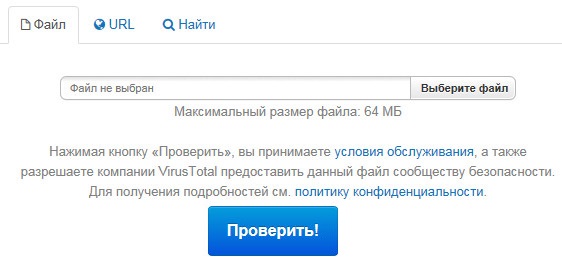 |
Как подключиться к удаленному рабочему столу. |
Это цитата сообщения Sanya137 [Прочитать целиком + В свой цитатник или сообщество!]
Если вам необходимо выполнить настройку другого компьютера, который подключен к общей локальной сети, тогда вам будет полезна статья, как подключиться к удаленному рабочему столу . Сделать это довольно просто, главное - следовать инструкции. Ждем Вас на нашем сайте!

Метки: компьютер полезное для компа цитатник |
Расширения для Firefox: лучшие из лучших. Часть 1 |
Дневник |
|

Метки: компьютер полезное для браузеров интернет обзор |
Corel PaintShop Pro X7 17.0.0.199 Rus RePack |
Это цитата сообщения morela4 [Прочитать целиком + В свой цитатник или сообщество!]
Увлеченные фотографией просто не могут не влюбиться в Corel PaintShop Pro. Программа имеет удобные инструменты для редактирования, упрощенное рабочее пространство и потрясающие эффекты профессионального уровня. Это приложение для редактирования фотографий поможет каждый раз получать именно такое изображение, какое вы хотите!
Метки: программы компьютер soft цитатник |
Corel PaintShop Pro X7 17.0.0.199 Special Edition Rus Portable by Valx |
Это цитата сообщения pasigut [Прочитать целиком + В свой цитатник или сообщество!]

Увлеченные фотографией просто не могут не влюбиться в Corel PaintShop Pro. Программа имеет удобные инструменты для редактирования, упрощенное рабочее пространство и потрясающие эффекты профессионального уровня. Это приложение для редактирования фотографий поможет каждый раз получать именно такое изображение, какое вы хотите!
Читать далее
Метки: soft программы компьютер цитатник |
Урок анимации в FantaMorph + Фотошоп |
Это цитата сообщения Semenova_Irina [Прочитать целиком + В свой цитатник или сообщество!]

Данный урок будет посвящен анимации в программе Аbrosoft Fanta Morph и дальнейшая обработка анимации в Фотошоп
Скачать программу Аbrosoft Fanta Morph можно
Здесь или Здесь
Как установить программу можно посмотреть
Здесь
Знакомство с программой
Здесь
Вы готовы ? Ну тогда начнем:
Метки: уроки фш уроки разные цитатник soft компьютер программы |
Как перевести pdf в картинку jpg |
Это цитата сообщения _Lyubasha_K_ [Прочитать целиком + В свой цитатник или сообщество!]
|
Метки: уроки разные это пригодится компьютер полезное для компа цитатник |
Как правильно увеличить файл подкачки в Windows |
Это цитата сообщения Иннушка [Прочитать целиком + В свой цитатник или сообщество!]
 Файл подкачки в Windows используется для дополнительного хранения нужных в данный момент данных, иными словами, является "продолжением" оперативной памяти. Правильно его настроив, можно получить некоторый прирост в скорости работы. Как увеличить файл подкачки (или уменьшить) до необходимого размера, Вы можете узнать из данной статьи.
Файл подкачки в Windows используется для дополнительного хранения нужных в данный момент данных, иными словами, является "продолжением" оперативной памяти. Правильно его настроив, можно получить некоторый прирост в скорости работы. Как увеличить файл подкачки (или уменьшить) до необходимого размера, Вы можете узнать из данной статьи.
Настроить файл подкачки можно следующим образом: Пуск –> Настройка –> Панель управления – Система –> Дополнительно –> Быстродействие –> Параметры –> Дополнительно –> Изменить:
Сам файл подкачки pagefile.sys по умолчанию находится в корне системного диска. Увидеть его можно, включив отображение скрытых файлов.
В том окне, которое мы открыли немного выше, можно задать различные настройки для файла подкачки.
Основные рекомендации по настройке pagefile.sys:
1) Если в Вашем компьютере установлено несколько физических жестких дисков, то рекомендуется размещать pagefile.sys на более скоростном диске - для идеального варианта сойдет тот HDD, на котором не установлена ОС.
2) В том случае, если Вы используете HDD, поделенный на несколько разделов, то мы рекомендуем разместить pagefile.sys на разделе, который находится ближе к разделу с Windows.
3) Если на том разделе, где расположен файл подкачки, имеется более 5 Гб свободного места, не рекомендуем фиксировать размер pagefile.sys. Пусть ОС сама распорядится.
4) В случае, если Вы располагаете достаточным свободным местом, но не хотите делать размер файла неограниченным, задайте минимальный размер 1-2 Мб, а максимальный - в 2-2,5 раза больше, чем объем Вашей RAM.
5) Для того, чтобы файл подкачки не фрагментировался, просто установите одинаковые минимальный и максимальный размеры файла. Таким образом, Вы немного выиграете в производительности.
 Для примера: имея 4 Гб ОЗУ на XP, можно выставить размер подкачки 368-512 Мб. Располагая 2 Гб на XP - 768-1024 Мб.
Для примера: имея 4 Гб ОЗУ на XP, можно выставить размер подкачки 368-512 Мб. Располагая 2 Гб на XP - 768-1024 Мб.
В случае Windows Vista/7 можно немного увеличить данные цифры, так как данные ОС более требовательны к объему RAM.
А если Вы являетесь счастливым обладателем RAM объемом более 6-8 Гб, то Вы можете отключить использование файла подкачки полностью.
Серия сообщений " • полезности для ПК 1":
Часть 1 - Оптимизация Windows 7: отключаем лишние службы
Часть 2 - Как правильно увеличить файл подкачки в Windows
Часть 3 - Winstep Nexus — потрясающей красоты панель для быстрого доступа к приложениям и файла
Метки: компьютер полезное для компа цитатник |
Видео конвертер «ВидеоМАСТЕР» |
Это цитата сообщения Mellodika [Прочитать целиком + В свой цитатник или сообщество!]
Думаю, что очень многие ни раз задумывались о том, как перекодировать видео из одного формата в другой? И так, как существует очень много людей, которые не сильно «дружат» с компьютером, то данный вопрос становится решить трудновато. Тем более, что на сегодняшний день существует огромное количество различных программ, и выбрать оптимальную еще труднее.
Специально поэтому поводу я хочу порекомендовать отличный видео конвертер «ВидеоМАСТЕР». Данная программа имеет очень много удобных, полезных и простых функций, овладеть которыми сможет даже самый не опытный пользователь.
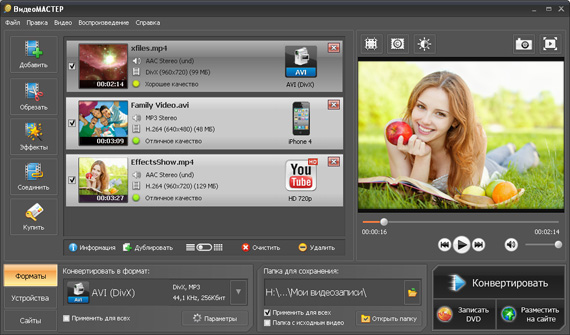
Метки: soft программы компьютер цитатник |
Photo Date Stamper 1.0 Rus Portable by Valx |
Это цитата сообщения pasigut [Прочитать целиком + В свой цитатник или сообщество!]

Photo Date Stamper - программа для добавления водяных знаков на фото.
Небольшое, удобное и бесплатное приложение, с помощью которого Вы можете разместить на фотографиях дату и текст. Водяные знаки, штампы в виде даты и текста можно расположить в верхних или нижних углах фото, справа и слева.
Присутствует возможность настроить размер и цвет шрифта, а также предварительного просмотра. Дату можно установить в автоматическом режиме (текущий день) или в ручном, выбрать любой день, месяц и год из календаря.
Читать далее
Метки: программы soft компьютер цитатник |
Wondershare Video Editor 4.1.1 Rus Portable by Valx |
Это цитата сообщения pasigut [Прочитать целиком + В свой цитатник или сообщество!]

Wondershare Video Editor - простой в использовании видео-редактор со всеми инструментами для редактирования видео. Позволяет создавать великолепные фильмы с титрами, применять фильтры, эффекты перехода, обработать звук. Кроме того, вы можете напрямую загрузить свое видео на YouTube для обмена с друзьями и семьей, сохранять видео для воспроизведения на портативных устройствах, таких как iPhone, IPAD, IPod и т.д. или записать DVD для лучшего сохранения видео.
Читать далее
Метки: программы компьютер цитатник soft |
Красивые папочки от Beauti_Flash |
Это цитата сообщения Beauti_Flash [Прочитать целиком + В свой цитатник или сообщество!]
Метки: компьютер полезное для компа иконки для компа цитатник |
MediaChance Dynamic Auto Painter PRO 4.0 Rus Portable by Valx |
Это цитата сообщения pasigut [Прочитать целиком + В свой цитатник или сообщество!]

Dynamic Auto-Painter PRO - приложение, которое позволяет превратить ваши фотографии в картины, применяя имитацию техники рисования самых знаменитых художников планеты. В отличие от других подобных программ, Dynamic Auto-Painter не изменяет саму фотографию, а просто использует изображение в качестве оригинала, с которого автоматически создает новое изображение, используя соответствующие кисти и стили. При этом вы можете наблюдать за работой программы, как за работой реального художника.
Читать далее
Метки: программы soft цитатник компьютер |
Папочки для уроков от Beauti_Flash |
Это цитата сообщения Beauti_Flash [Прочитать целиком + В свой цитатник или сообщество!]
Метки: компьютер иконки для компа цитатник полезное для компа |
Программа для слайд шоу ProShow Producer на русском языке |
Это цитата сообщения BARGUZIN [Прочитать целиком + В свой цитатник или сообщество!]
![]()

Всегда приятно получить в подарок от близкого человека видеоролик, сделанный из совместных фотографий. Да и преподнести кому-нибудь такой подарок не менее приятно, ведь создание видео из фотографий – очень интересный и увлекательный процесс.
В свое время я провел много времени в интернете в поисках программы для создания слайд шоу с музыкальными эффектами. Было это всего 4 года назад. Испробовал много программ? пока нашел более - менее подходящую, которая бы меня хоть как - то устраивала. Скажу прямо: поиск - процесс не из легких.
Поэтому если вы ищете удобную и простую программу для создания слайд-шоу, вы на правильном пути!
Такой программой может стать версия Photodex ProShow Producer на русском языке, о которой сегодня пойдет речь!
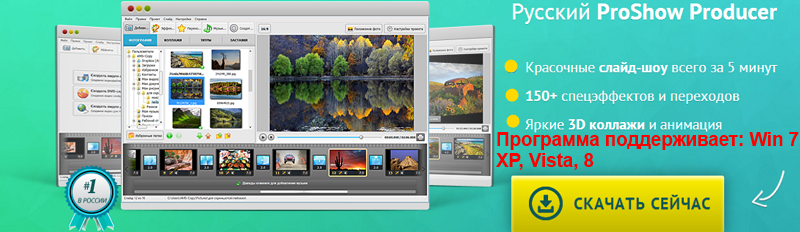
Посмотреть видео о работе в программе ВКонтакте, на YouTube, а также получить другую полезную информацию можно и на страницах этих сайтов https://vk.com/proshow_rus.
Итак пошагово процесс знакомства можно условно разбить на 5 этапов:
Шаг 1. Это скачивание с последующей установкой программы "ProShow Producer" на русском.

Установка программы ProShow Producer. Прежде всего вам нужно скачать эту программу с официального сайта. После того, как загрузка закончится, кликните по файлу, который скачали или найдите его в папке скачивания. Установите приложение на свой компьютер с помощью меню подсказок Мастера Установки. Это займет около 2 минут. Теперь запускаем программу и переходим к следующему шагу. Вперед.
Шаг 2. Добавление фото в слайд-шоу.

Выбор фото для вашего слайд-шоу времени много не заберет. Изначально вы находитесь во вкладке, именуемой "Фотографии". Здесь видно весь обзор папок, находящихся на вашем компьютере.Теперь остается найти искомые изображения и по очереди перетянуть их в ячейки на панели чуть ниже. Можно сделать проще. Обозначьте все фото и одним кликом по зеленой стрелке добавьте их для работы. При желании фотографии можно менять местами, а также копировать или удалять. Дальше!
Шаг 3. Выбор нужного оформления.
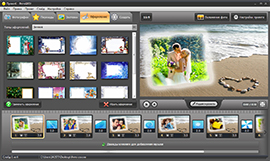
Выбор нужной темы для оформления слайд-шоу. Впоследствии это тоже много времени не отнимет. Программа для создания видео из фото позволяет подобрать красивые декоративные оформления для абсолютно всех слайдов.
Кнопка "Оформление" предложит вам множество тематик для украшения ролика. Они могут быть романтическими, праздничными, декоративными, др...
"Музыка проекта" позволяет добирать красивые музыкальные сопровождения. Выберите музыкальную композицию и сделайте загрузку в редактор своего проекта.
Во вкладке "Заставки" можно найти анимированные или же статические заставки для своего ролика. Они также дают хороший эффект для его оформления.
В "Настройках проекта" можно установить длительность показа фото слайдов. Их вы можете указать и этим подогнать время показа видео ряда под свою музыкальную композицию.
Шаг 4. Выбор переходов между фото слайдами.

Настройка переходов между слайдами
Далее нужно установить длительность переходов между слайдами. Для этого откройте раздел меню вкладку "Переходы" Здесь вы увидите множество различных эффектов. Они разделены на 3 группы. Это:
- Градиенты
- Стандартные
- Сдвоенные.
Выберите понравившийся вам эффект, кликните по нему два раза. Он автоматически заменит предыдущий переход. Здесь просто экспериментировать и выбирать наиболее удачные варианты переходов. Идем к финишу!
Шаг 5. Создание видео ряда из фото.
Этап сохранение слайд-шоу
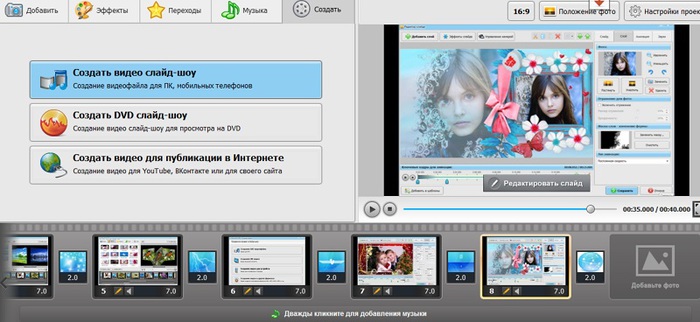
Подошли к этапу сохранения своего проекта. Это нужно сделать в конкретном видео формате.
Делается с помощью кнопки "Создать". Здесь вам предлагается несколько способов экспорта проекта.
Выберите тот вариант, который подходит. Преобразование займет небольшой промежуток времени!.
Видео на YouTube смотрите здесь!
Метки: программы цитатник soft компьютер |
Меняем иконки на папках. Урок от Beauti_Flash |
Это цитата сообщения Beauti_Flash [Прочитать целиком + В свой цитатник или сообщество!]
Метки: компьютер полезное для компа цитатник уроки разные |
Иконки для компьютера от Beauti_Flash |
Это цитата сообщения Beauti_Flash [Прочитать целиком + В свой цитатник или сообщество!]
|
Метки: компьютер полезное для компа цитатник |
Двадцать секретов Word, которые помогут упростить работу. |
Это цитата сообщения Алевтина_Серова [Прочитать целиком + В свой цитатник или сообщество!]
Microsoft Word — самый важный и необходимый инструмент для любой офисной работы. А количество функций, которыми он обладает, повергнет в шок любого человека.
20 советов, которые помогут упростить работу с Word и автоматизировать некоторые рутинные дела.
Метки: компьютер полезное для компа цитатник |
Soft4Boost Document Converter 2.2.3.127 Rus Portable by Valx. |
Это цитата сообщения pasigut [Прочитать целиком + В свой цитатник или сообщество!]

Soft4Boost Document Converter - легкий и в тоже время функциональный инструмент для просмотра и конвертации разных типов документов. Программа Soft4Boost Document Converter позволяет вам конвертировать в PDF, DOC, DOCX, RTF, TXT, ODT, HTML, JPEG, TIFF и другие форматы.
Читать далее
Метки: программы компьютер цитатник soft |
Бесплатные программы |
Это цитата сообщения Ванда [Прочитать целиком + В свой цитатник или сообщество!]
Метки: компьютер программы цитатник интересные сайты интернет-полезности soft |
ShellBag AnalyZer + Cleaner v1.23 |
Это цитата сообщения Иннушка [Прочитать целиком + В свой цитатник или сообщество!]

После запуска вам надо просто нажать на кнопку Анализ и дождаться результата. Далее перед вами будет список последний открываемых папок и директорий. Далее утилита может очистить все следы, да сделает это так, что уже никто не сможет просмотреть их.
Вообще ShellBag записи содержат названия и пути папок, которые были открыты на вашем персональном компьютере, также можно узнать точное время создания, доступа и так далее. Поэтому если вы не хотите, чтобы после того как вы посидели за системой, кто-то смог посмотреть, что вы там делали, программа ShellBag AnalyZer + Cleaner будет вам полезна.


Название выпуска: ShellBag.AnalyZer.Cleaner.v1.23
Разработчик: Goversoft LLC
Лицензия: FreeWare
Язык: Multi + Русский
Размер: 648 KB
ОС: Windows
Скачать: ShellBag AnalyZer + Cleaner v1.23
Серия сообщений "• компьютерные программы":Часть 1 - Серия сообщений "компьютерные программы":
Часть 2 - Программа перевода файлов из формата PDF в JPEG
...
Часть 43 - Acronis TrueImage 7.0
Часть 44 - Очень интересный файл HOSTS - рулите своим браузером (Windows)
Часть 45 - ShellBag AnalyZer + Cleaner v1.23
Часть 46 - Не удаляется программа. Решение
Часть 47 - OpenWith Enhanced (OpenWith Усиленный)
Часть 48 - Shellbag Analyzer & Cleaner
Метки: компьютер программы soft цитатник |
Не удаляется программа. Решение |
Это цитата сообщения Иннушка [Прочитать целиком + В свой цитатник или сообщество!]
Что делать если программа никак не хочет удалятся
Для удаления программы мы будем использовать программу Revo uninstaller, которую скачаем с официального сайта
После установки программы и её запуска откроется окошко Revo uninstaller где будет виден список всех программ. Выберите из списка вашу программу и нажмите в верхнем окошке пункт “Удалить”
Программа предлагает три вида удаления программы: "Безопасный", "Умеренный" и "Расширенный"
“Безопасный” – Самый быстрый режим удаления программы, где вам предложат “Стандартный” метод Windows для удаления программы + быстрое сканирование реестра для удаления остатков программы
“Умеренный” – Включает в себя безопасный режим (с удалением процесса, если программа запущена) удаления программ + более тщательное сканирование для удаления остатков программы
“Расширенный” – Самый длительный режим. Включает в себя безопасный режим (с удалением процесса, если программа запущена) + полное сканирование реестра для удаления остатков программы
По умолчанию стоит режим “Умеренный” и как показывает практика, его почти всегда хватает. Выбираем его и нажимаем “Сканировать”
После этого программа выдаст все записи реестра этой программы. Выберите пункт "Выбрать все" и нажмите "Далее". На вопрос "Вы уверенны, что хотите пропустить удаление оставшихся записей реестра и перейти к следующему шагу" смело отвечаем "Да"
Теперь программа нам покажет "найденные оставшиеся файлы и папки" программы, которую вы хотите удалить. Выберите пункт "Выбрать все", нажмите "Удалить", "Готово".
Если программа не удалила какие-либо файлы, значит они, на данный момент запущенны, находятся в процессах диспетчера задач и будут удалены при следующем запуске Windows. Если у вас именно так и случилось тогда просто перезагрузите компьютер
Программы нету в списке установленных программ
Если так случилось, что в списке предложенных к удалению программ вашей программы нет, в главном окне программы стоит выбрать "Режим охотника"
После выбора этого режима главное окно программы исчезнет и появится синий прицел, который вам надо навести на Ярлык, папку или значок в трее запускаемой программы.
После этого выберите пункт Деинсталлировать и проделайте все шаги, которые описаны выше.
Вот такая полезная программа, которая в роботе просто незаменима. Из минусов отметим, что программа платная и пользоваться ей можно только в течении 30 дней. Для удалении одной программы, я думаю, 30 дней вам хватит =). Да и есть всякие сервисы, такие как ex.ua где можно … в общем понятно. Программа важная и очень полезная! Рекомендую также к прочтению статью о "Чистке мусора на компьютере" для освобождения свободного места на винчестере и содержания вашей ОС в чистоте, а также "Как ускорить компьютер за пять шагов"
Серия сообщений "• компьютерные программы":Часть 1 - Серия сообщений "компьютерные программы":
Часть 2 - Программа перевода файлов из формата PDF в JPEG
...
Часть 44 - Очень интересный файл HOSTS - рулите своим браузером (Windows)
Часть 45 - ShellBag AnalyZer + Cleaner v1.23
Часть 46 - Не удаляется программа. Решение
Часть 47 - OpenWith Enhanced (OpenWith Усиленный)
Часть 48 - Shellbag Analyzer & Cleaner
Метки: компьютер полезное для компа цитатник |